Brak pliku Riched20.dll: jak go naprawić lub pobrać ponownie
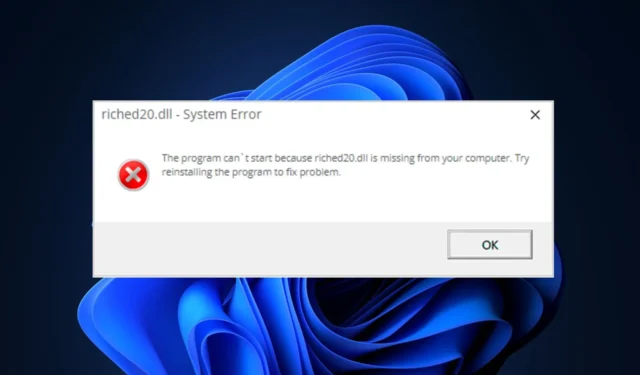
Szereg aplikacji i gier wykorzystuje plik Riched20.dll. Podczas próby uruchomienia takich aplikacji użytkownicy zgłaszali brak pliku riched20.dll.
Jeśli na komputerze brakuje pliku riched20.dll, w tym artykule znajdziesz szybkie sposoby rozwiązania tego błędu.
Co to jest riched20.dll?
Riched20.dll to plik Dynamic Link Library opracowany przez firmę Microsoft. W przeciwieństwie do bibliotek DLL innych firm, takich jak Twitter.dll, plik riched20.dll jest plikiem systemowym zawierającym szereg instrukcji i procedur wykorzystywanych przez system Windows.
Plik odpowiada za krytyczne funkcje systemu Windows. Dlatego jeśli brakuje pliku w systemie Windows 11, może to prowadzić do kilku błędów aplikacji, które na nim polegają.
Co powoduje brak pliku riched20.dll?
Przyczyną pliku riched20.dll jest zwykle:
- Uszkodzone pliki systemowe – jeśli w systemie operacyjnym są uszkodzone pliki systemowe , na pewno wystąpią błędy, takie jak nie znaleziono pliku riched20.dll.
- Wirusy i złośliwe oprogramowanie — komputer zainfekowany wirusami ma tendencję do nieprawidłowego działania. W przypadku zainfekowania komputer może usunąć pliki DLL i wywołać błąd riched20.dll.
- Uszkodzony rejestr — Rejestr systemu Windows zawiera szczegółowe instrukcje, które pomagają w prawidłowym działaniu komputera. Jeśli istnieją uszkodzone elementy rejestru , może to prowadzić do brakujących błędów DLL.
Jak mogę naprawić brakujący plik riched20.dll?
1. Zastosuj narzędzie do naprawy DLL
Pliki DLL oparte na systemie Windows, takie jak riched20.dll, są krytycznymi składnikami systemu Windows, dlatego można je w 100% rozwiązać przy pomocy narzędzia do naprawy DLL.
Możesz jednak użyć dedykowanych narzędzi do naprawy DLL, takich jak Fortect, aby naprawić brakujący plik DLL. Rozwiązuje problemy z niekompatybilnością spowodowane bibliotekami DLL innych firm i systemem operacyjnym.
Ponadto jest łatwy w użyciu i nie wymaga zaawansowanej wiedzy ani profesjonalnego doświadczenia technicznego. Użytkownik musi tylko zainicjować skanowanie, a narzędzie znajdzie i naprawi brakujący plik.
2. Ponownie zainstaluj pakiet Microsoft Office
- Naciśnij Windowsklawisz , aby otworzyć menu Start , wpisz Panel sterowania i naciśnij Enter.
- W oknie Panelu sterowania kliknij Programy i funkcje.
- Wybierz Microsoft Office w następnym oknie i kliknij przycisk Odinstaluj .
- Postępuj zgodnie z instrukcjami wyświetlanymi na ekranie, aby zakończyć dezinstalację.
- Odwiedź oficjalną stronę internetową, aby pobrać i ponownie zainstalować pakiet Microsoft Office.
Brakujący błąd riched20.dll jest zwykle związany z aplikacjami Microsoft Office ; ponowna instalacja aplikacji może pomóc w usunięciu uszkodzonych plików i danych aplikacji oraz przywróceniu aplikacji do stanu domyślnego.
3. Skanuj w poszukiwaniu wirusów
- Naciśnij Windowsklawisz, wpisz Zabezpieczenia systemu Windows i naciśnij Enter.
- Następnie kliknij Ochrona przed wirusami i zagrożeniami i kliknij Opcje skanowania pod opcją Bieżące zagrożenia.
- Następnie wybierz Pełne skanowanie i kliknij przycisk Skanuj teraz, aby rozpocząć skanowanie antywirusowe.
- Poczekaj na zakończenie skanowania, uruchom ponownie komputer i sprawdź, czy błąd został naprawiony.
4. Zaktualizuj system Windows
- Naciśnij Windowsklawisz + I, aby otworzyć aplikację Ustawienia .
- Następnie kliknij kartę Windows Update i kliknij Sprawdź aktualizacje , aby sprawdzić, czy są dostępne aktualizacje.
- Kliknij Pobierz i zainstaluj, aby zaktualizować system operacyjny Windows, jeśli są dostępne aktualizacje.
- Powtarzaj ten krok, aż nie będzie dostępnych aktualizacji do zainstalowania.
5. Uruchom skanowanie SFC
- W pasku wyszukiwania systemu Windows wpisz Wiersz polecenia, kliknij aplikację prawym przyciskiem myszy i wybierz opcję Uruchom jako administrator.
- W monicie kontroli konta użytkownika kliknij Tak .
- W wyskakującym oknie wprowadź następujące polecenie:
SFC /scannow - Poczekaj na zakończenie skanowania i uruchom ponownie komputer.
Uruchamianie skanowania SFC jest jedną z najskuteczniejszych metod rozwiązywania błędów systemu Windows. Jeśli skanowanie SFC nie działa , nie będziesz w stanie naprawić błędu braku pliku riched20.dll.
Otóż to; naprawianie brakujących błędów DLL jest proste. Mamy nadzieję, że pomyślnie rozwiązałeś problem brakującego pliku riched20.dll, wdrażając poprawki wymienione w tym przewodniku.



Dodaj komentarz